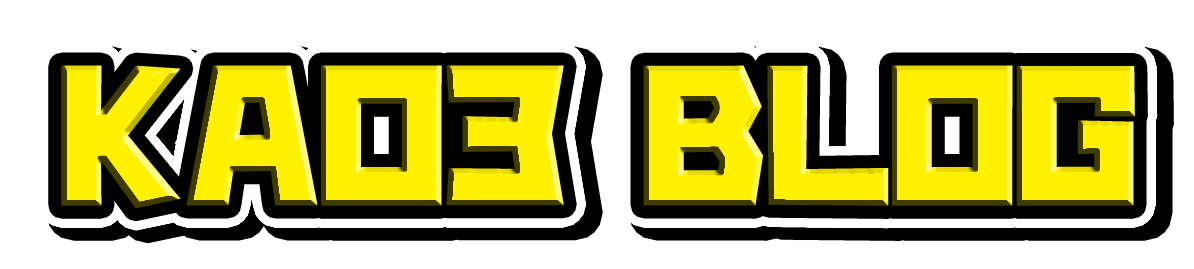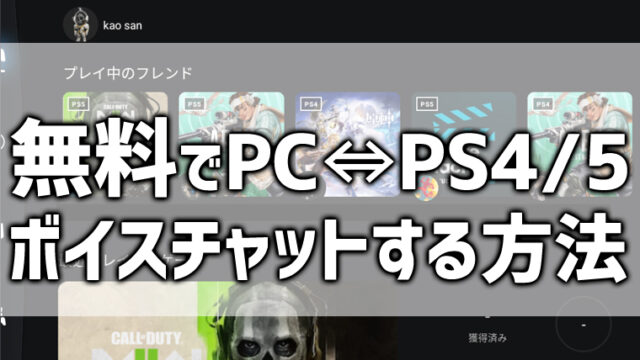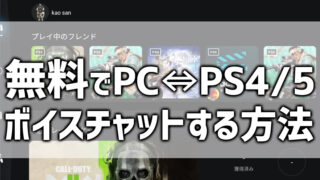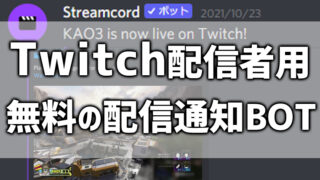トイレが近いゲーマーのKAO3(@kao3games)と申します。
元々PS4でゲームをしていましたが、2年前にPCへ移行したところ、
一番困った問題がこれでした。
PCゲーマー同士であれば、通話はDiscordで出来るので特に問題はありませんが、
私の場合、PS4/PS5でゲームをしているフレンドが多いのもあり、
APEXをPSゲーマーとプレイする際にはゲーム内VCで喋ったりしていました。
しかし、ゲーム内VCで喋ると野良に会話が丸聞こえ+音質が悪い+音量が調整しづらい、と、非常に不便でした。
(友達と会話垂れ流ししていた時にマッチした野良さん達すみませんでしたorz)
PCゲーマーとPSゲーマーが通話をする方法はいくつかありますが、
今回ご紹介するのは、
PS4/PS5を所持しているPCゲーマーが、
PS4/PS5ユーザーと手軽にPTVCを行う方法です!
【2022.10.6追記】
プレステを持っていなくても無料のソフトを使用して、PCとプレステでボイスチャットを行う方法を記事にしました!!
【無料】PCでPS4/PS5とボイスチャットする方法!Bluestacks5【PTVC】
必要なもの
・PC
・PS4/PS5
・マイク(ヘッドセットでもOK)
・ヘッドホン
新たに買うものは一切ありません。
あなたが日頃PCでゲームしているなら、そのまますぐ始められます。
手順
まずPCゲーマー側が、Play Stationが提供するアプリ、
【PSリモートプレイ】をダウンロードする必要があります。
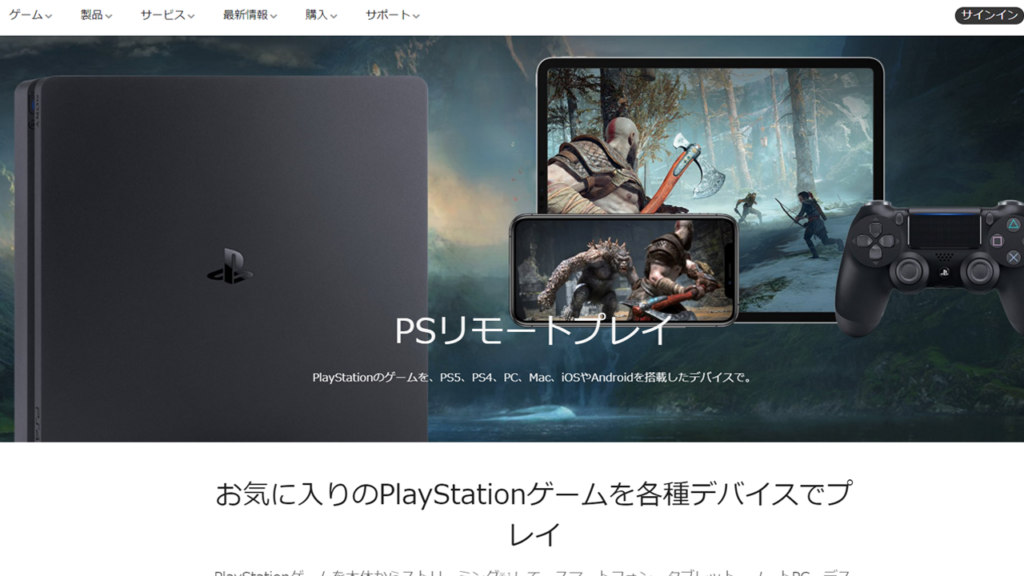 ▲インターネットで【PS リモートプレイ】と検索すると公式サイトが出てきます。
▲インターネットで【PS リモートプレイ】と検索すると公式サイトが出てきます。
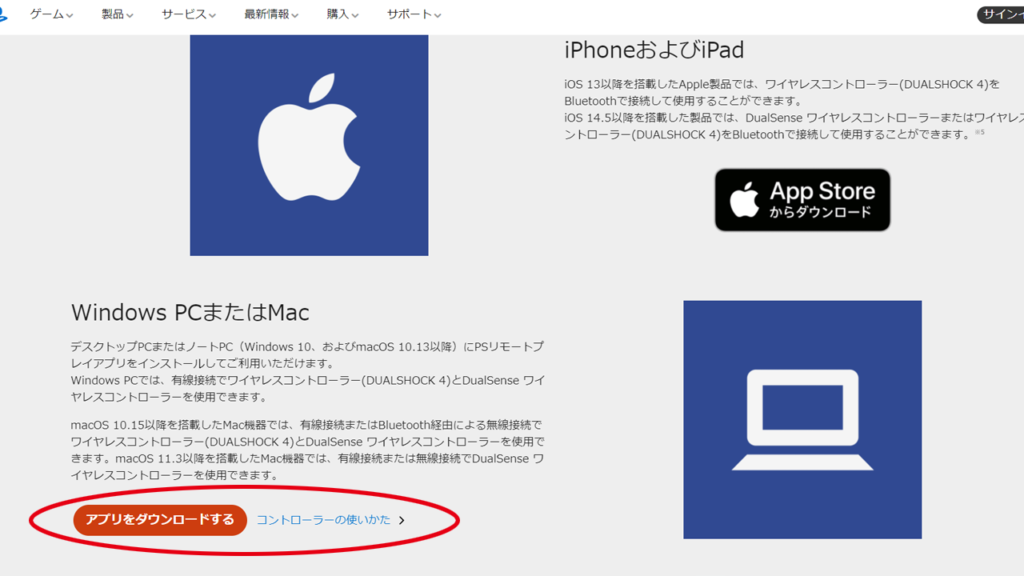 ▲一番下までスクロールすると、パソコン用のダウンロードページがあります。
▲一番下までスクロールすると、パソコン用のダウンロードページがあります。
▲ダウンロードが完了すると、デスクトップにショートカットが作成されます。
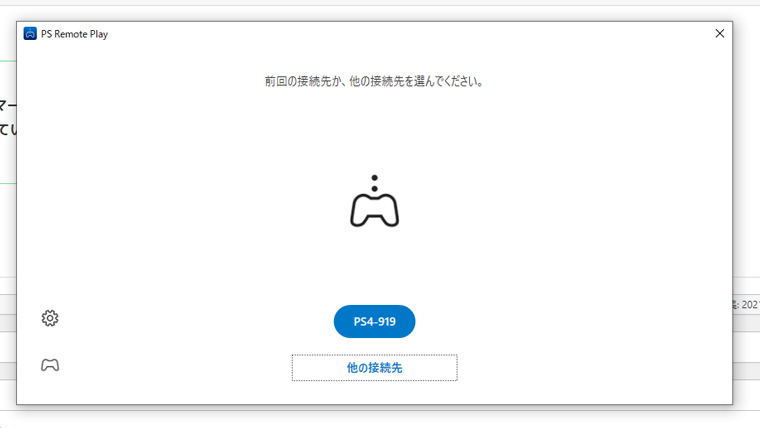
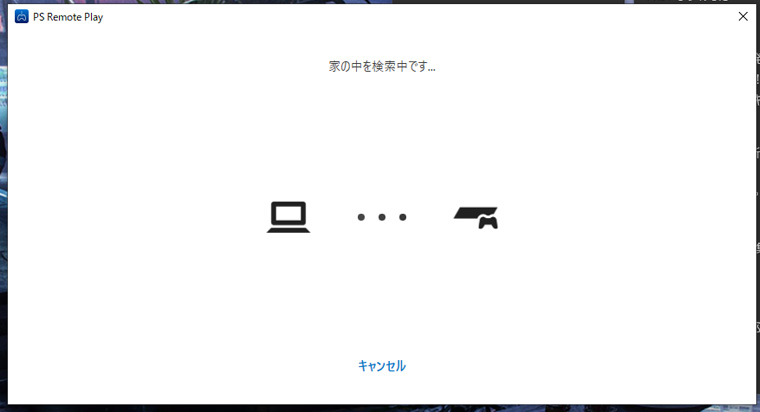 ▲アプリを開いて接続するPS4/PS5を検索し、手順通りに接続を行います。
▲アプリを開いて接続するPS4/PS5を検索し、手順通りに接続を行います。
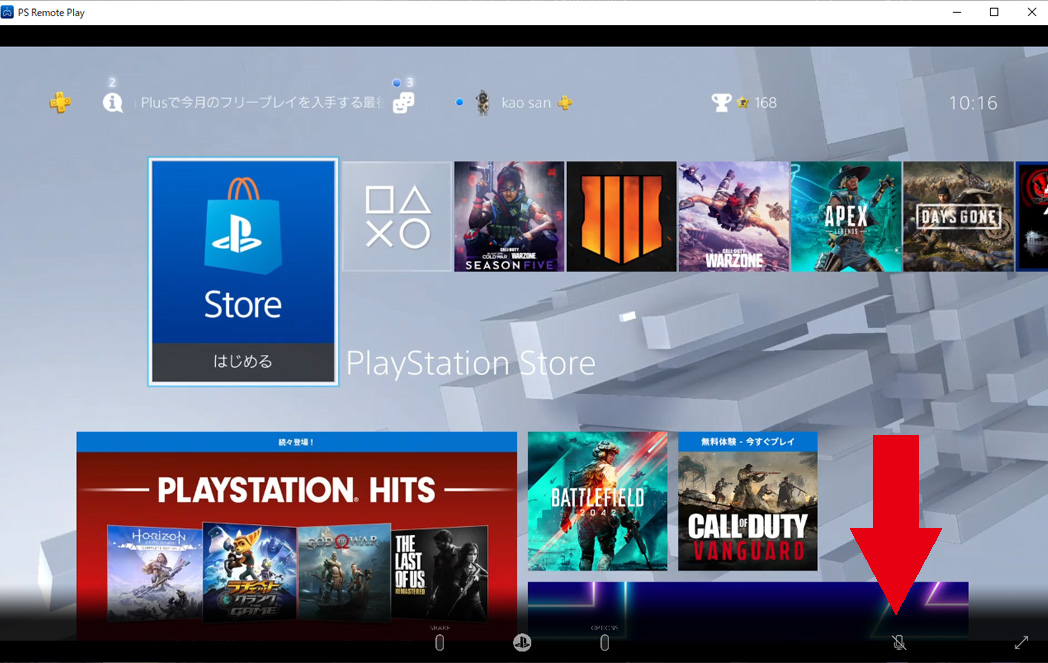 ▲リモートプレイが開始されると、PC画面上でPS4/PS5の画面が表示されます。
▲リモートプレイが開始されると、PC画面上でPS4/PS5の画面が表示されます。
プレステ側の音声もPCに接続しているヘッドホンで聞くことが出来ます。
(PS5持っていないのでPS4ですみません)
PSリモートプレイのウインドウ右下にあるマイクのマークが×となっているので、
そこをクリックすると、×が解除され、PCに接続しているマイクで通話が可能となります。

リモートプレイでPSを操作し、PS4/PS5フレンドとのパーティ通話を開始してください。
PCに接続しているヘッドホンからフレンドの声を聴くことが出来るはずです。
リモートプレイを起動中は、
操作はPC側のキーボード(矢印,ESC,Enter)で行う事になります。
マウスでクリックしてもプレステの操作はできません!
ちなみにこの方法でVCを行ったところ、
相手(PS4)側の配信(ブロードキャスト機能)にも、
自分(PC)の声が問題なく入っていました!
クロスプレイしながら配信しようと考えている方は、ぜひお試しください!
2022.7.12追記
この方法で問題なくVCをしていたのですが、久々に起動したところ、相手の声は聞こえるのに自分の声が相手に聞こえない状態でした。
Windowsのサウンド設定が変わっていたことが原因でした。
解決した記事を新しく投稿したので、お困りの方は参考にしてみてください。
まとめ
プレステのコントローラーにイヤホンを差してVCを開始し、
イヤホンをPCで使用しているヘッドホンの中に入れ込むという物理的方法もありますが、
・耳が痛すぎる
・ゲームの音が全然聞こえない
となってしまったので、私には合いませんでした。。
(当初は、PCでリモートプレイ通話が出来ると知りませんでした)
これらの問題は、ミキサーがあれば一発で解決するのですが、
PC側がプレステを所持している場合に、
今すぐお手軽にお金をかけずに通話が可能なのはこの方法だと思っています!
少し前に、プレステとDiscordが共同開発を進めてるようなニュースがありましたので、
近い将来、プレステからDiscordを起動し、PCユーザーと手軽に通話できる日がくるかもしれませんね。
同じ条件で困っている方がいましたら、ぜひ早速試してみてください!
他の通話方法も今後紹介したいと思います!
・PS4/PS5を所持しているPCゲーマーの方が対象となります。
・PCゲーマー側がプレステを所持していない場合は、また別の方法で通話を行う必要があります。(後日紹介予定)